解决方法:首先检查数据线、USB接口是否正常使用,可以尝试将数据线连接到别人的电脑,也可以在本机中插入U盘一类的工具查看是否正常正常使用的话按下面方法进行操作
1、右键单击“此电脑”,选择“管理”选项;
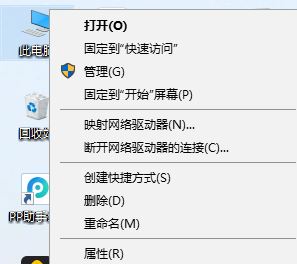
2、打开管理之后我们在左侧点击“设备管理器”,下拉“通用串行总线控制器”选项,找到“未知USB设备(描述设备符请求失败)”,找到症结所在,如图所示:
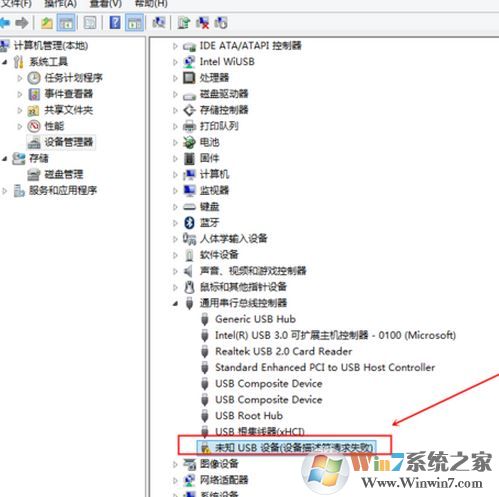
3、选择“usb root hub”,单击右键选择属性,在属性界面切换到【电源管理】选卡,如图:
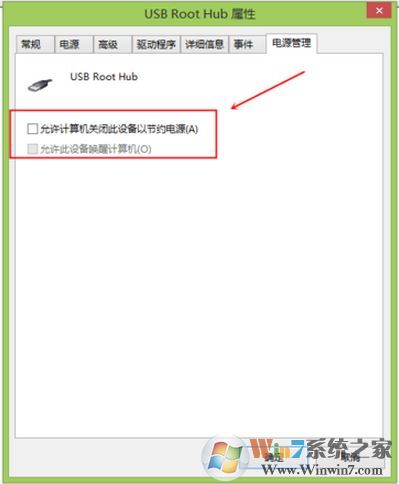
切换到电源管理界面后勾选 “不允许关闭电源”点击确定保存设置。
4、下载安装手机管理软件,一般可以使用360手机助手或者豌豆荚,打开软件之后连接手机会提示我们安装驱动,尽管按提示来操作i即可!
注意:如果你当前将数据线连接到前面板的USB接口则很可能会出现USB设备运行不正常的现象,因为供电不足导致的,我们可以将USB数据线连接到后面的USB接口即可!
相关文章:
Win10电脑蓝牙鼠标连接配对教程
苹果手机怎么连接电脑?iphone连接win10电脑的方法